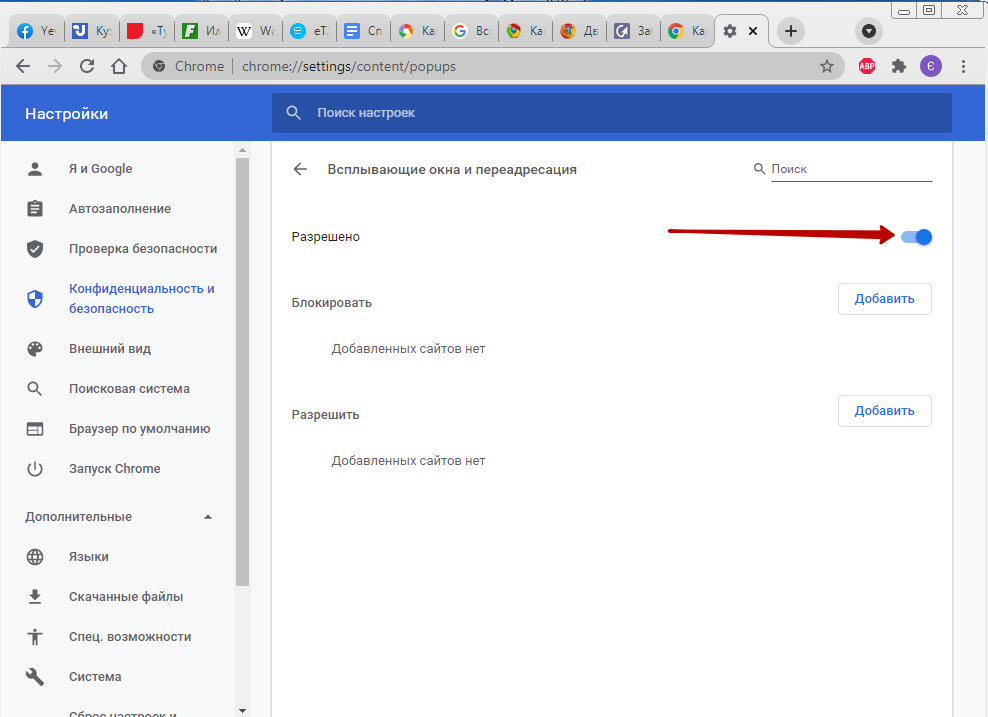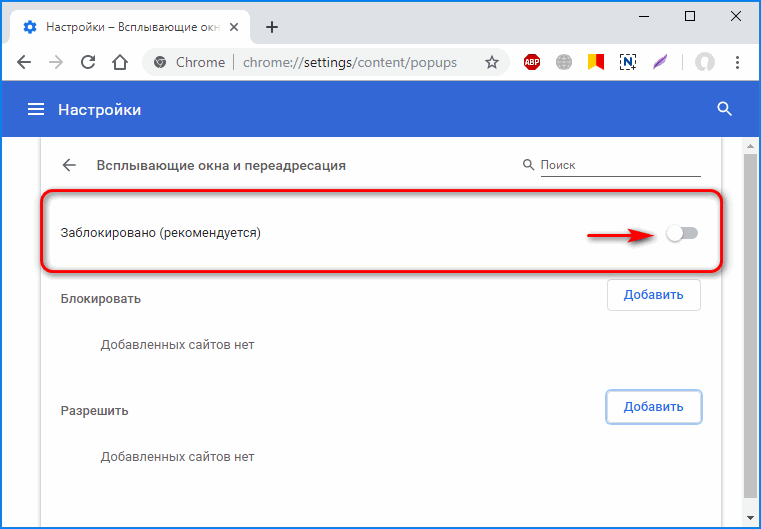Всплывающие окна в Google Chrome: как удалить навсегда?
Главная » Программы
ВОПРОС! Здравствуйте. Подскажите, пожалуйста, как можно удалить или заблокировать всплывающие окна в Гугл Хром. А то уже прям раздражает, на каждом сайте подобное. Заранее спасибо!
БЫСТРЫЙ ОТВЕТ! Если вы имеете в виду именно всплывающую рекламу, то её можно отключить тремя способами – с помощью встроенной функции браузера и используя два расширения. Я на всякий случай подробно описал три инструкции для вас и других читателей в статье ниже. Но будьте аккуратны, так как всплывающие окна не всегда являются вредной и надоедливой рекламой. Очень часто на сайтах всплывающие окна – это окна регистрации, добавления комментариев, ответы и другие важные данные Web-страницы для самого пользователя. С другой стороны, многие администраторы сайтов злоупотребляют рекламой. В таком случае уже переходим к жестким мерам.
ВНИМАНИЕ! Если под всплывающими окнами вы имеете в виду PUSH-уведомления от сайтов, периодически всплывающие в правом нижнем углу экрана, даже когда у вас браузер не запущен, то они отключаются совершенно по-другому.
Об этом подробно читаем в этой статье (переходим по ссылке).
Содержание
- Способ 1: Встроенные методы
- Способ 2: AdBlock
- Способ 3: AdGuard
- Задать вопрос автору статьи
Способ 1: Встроенные методы
В этом способе мы попробуем в Гугл Хроме отключить всплывающие окна с помощью специальной настройки браузера. Сразу хочу предупредить, что данная конфигурация блокирует всплывающие окна, но не все. Некоторые сайты научились обходить эту блокировку. В любом случае нам в первую очередь нужно проверить, чтобы настройка была включена:
- Кликните по трем точкам рядом с вашей аватаркой в правом верхнем углу браузера.
- Заходим в «Настройки».
- Слева выбираем пункт «Конфиденциальность и безопасность».
- Теперь смотрим в центр окошка и находим раздел «Настройки сайтов».
- Находим подраздел «Дополнительные разрешения» и раскрываем его.
 В нем открываем конфигурацию «Всплывающие окна и переадресация».
В нем открываем конфигурацию «Всплывающие окна и переадресация».
- Теперь включаем настройку, которая блокирует всплывающие окна.
Как я и говорил ранее, это поможет не со всеми всплывающими окнами и рекламой. Поэтому лучше всего использовать сторонние расширения.
Способ 2: AdBlock
Проще всего убрать всплывающие окна в браузере Хром с помощью специального расширения AdBlock. Данное расширение дополнительно работает с блокировкой как обычной, так и видео рекламой. Но нам нужно просто установить его к себе в браузер.
- Аналогично заходим в «Настройки» браузера.
- В списке находим раздел «Расширения».
- Далее вы должны увидеть список уже установленных расширений. Откройте меню слева.
- Теперь в самом низу переходим в магазин Chrome.
- В строку поиска магазина введите название:
AdBlock
- Чтобы начать поиск, нажимаем:
Enter
- Открываем наше расширение.

- Жмем по кнопке установки.
После того как расширение установится, в правом верхнем углу вы увидите отображение отдельного значка. Если нажать по нему, вы можете увидеть количество заблокированной рекламы. Также вы можете выключить блокировку именно на этом ресурсе. Чтобы зайти в настройки блокировщика, нажмите по значку правой кнопкой мыши. Но на деле ничего настраивать не нужно, и расширение работает сразу и без каких-либо проблем.
Способ 3: AdGuard
Еще одно расширение, которое качественно блокирует рекламу. По популярности стоит на втором месте после AdBlock. Устанавливается он аналогично, поэтому подробно рассказывать про это не буду. Что лучше AdGuard или AdBlock? – сказать сложно, так как у обоих есть свои плюсы и минусы. В любом случае они оба хорошо справляются с блокировкой всплывающих окон в Google Chrome и других браузерах. Некоторым больше нравится именно AdGuard за счет более расширенного числа настроек и конфигураций.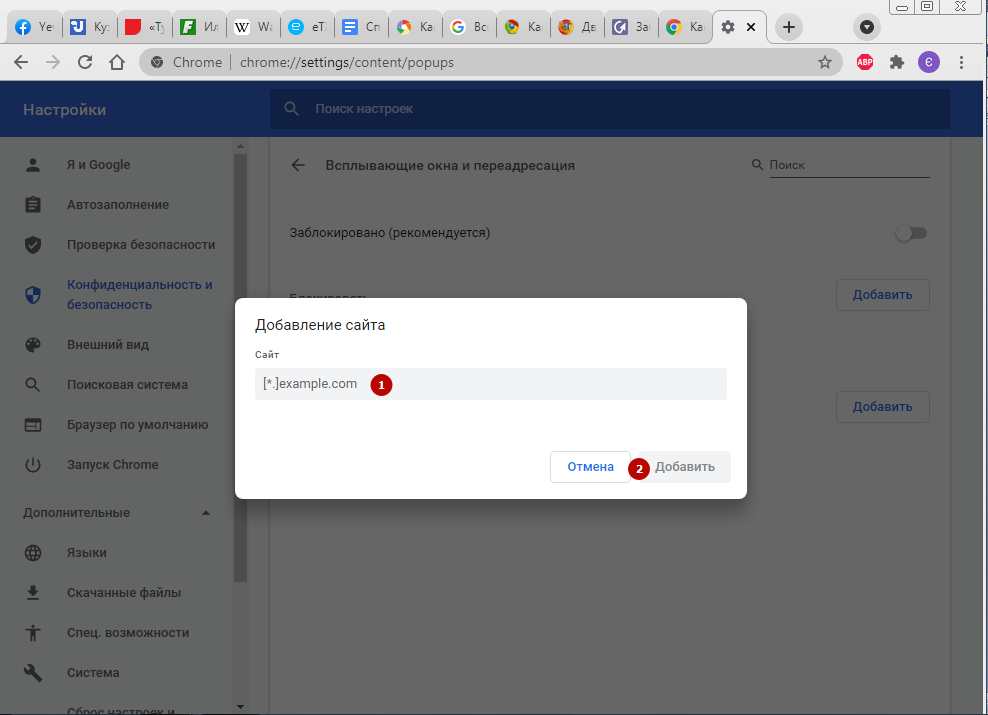
Вот и подошла к концу наша статья. Обязательно знакомьтесь и с другими полезными публикациями на нашем портале WiFiGiD.RU. Также не забываем писать свои вопросы и дополнения в комментариях.
Помогла ли вам эта статья?
24 3
Автор статьи
Бородач 1445 статей
Сенсей по решению проблем с WiFiем. Обладатель оленьего свитера, колчана витой пары и харизматичной бороды. Любитель душевных посиделок за танками.
Запрошенная вами страница недоступна
Запрошенная вами страница недоступнаЗагрузка и установка
Продление и покупка
Удаление угроз
Norton Security
Norton Secure VPN
Norton Security для мобильных устройств
Другие продукты
- Norton AntiVirus Plus
- Norton 360 for Gamers
- Norton 360 Standard
- Norton 360 Deluxe
- Norton 360 Premium
- Norton Password Manager
- Norton Online Backup
- Norton Family
- Norton Utilities
Вы ввели неправильный адрес или перешли по ссылке, в которой есть ошибка.
 Проверьте, правильно ли введены или скопированы все символы адреса.
Проверьте, правильно ли введены или скопированы все символы адреса.Возможно, вы пытаетесь получить доступ к ссылке на справку в продукте Norton, который больше не поддерживается. Рекомендуем обновить продукт Norton до последней версии. При наличии активной подписки можно бесплатно обновить продукт Norton до последней версии. Для получения дополнительной информации ознакомьтесь со статьей Обновление защиты до последней версии.
Возможно, запрошенная вами страница отсутствует.
Для поиска решений воспользуйтесь соответствующей функцией в верхней части этой страницы или просмотрите решения здесь.
Американский континент
- Português (do Brasil)
- English
- Canada Français
- Español (LAM)
Ближний Восток и Африка
- العربية
- עברית
- Türkçe
- English
Европа
- Čeština
- Dansk
- Nederlands
- Suomi
- Français
- Deutsch
- Ελληνικά
- Magyar
- Português (Europeu)
- Italiano
- Norsk
- Polski
- Română
- Español (EMEA)
- Svenska
- English
Азиатско-Тихоокеанский регион
- 简体中文
- 繁體中文 (台灣)
- 繁體中文 (香港)
- English (Hong Kong S.
 A.R.)
A.R.) - 日本語
- 한국어
- English (Asia Pacific)
- English (Australia)
- English (New Zealand)
- English (India)
Как отключить блокировку всплывающих окон в Chrome : HelloTech How
Содержание
Появление всплывающих окон во время просмотра веб-страниц может раздражать, но иногда вы хотите видеть всплывающие окна. Некоторые сайты требуют, чтобы вы вводили свою информацию во всплывающем окне, чтобы продолжить. Или, может быть, ваш блокировщик всплывающих окон мешает вам посмотреть видео или что-то еще, что вы хотите увидеть. Поскольку большинство браузеров блокируют всплывающие окна по умолчанию, вот как отключить блокировщик всплывающих окон в Chrome, независимо от того, используете ли вы настольный компьютер, iPhone или телефон Android.
Некоторые сайты требуют, чтобы вы вводили свою информацию во всплывающем окне, чтобы продолжить. Или, может быть, ваш блокировщик всплывающих окон мешает вам посмотреть видео или что-то еще, что вы хотите увидеть. Поскольку большинство браузеров блокируют всплывающие окна по умолчанию, вот как отключить блокировщик всплывающих окон в Chrome, независимо от того, используете ли вы настольный компьютер, iPhone или телефон Android.
Как отключить блокировку всплывающих окон на настольном компьютере Chrome
Следующие шаги применимы для компьютеров Mac, Windows, Linux или настольного/портативного компьютера Chrome.
- Откройте Google Chrome.
- Затем щелкните три точки в правом верхнем углу окна.
- Затем нажмите Настройки в раскрывающемся меню .
- Нажмите Дополнительно внизу экрана .
- Затем нажмите Настройки сайта .

- Прокрутите вниз и нажмите «Всплывающие окна и перенаправления».
- Включите переключатель в верхней части экрана. Вы узнаете, что он включен, если он синий, а текст слева гласит: «Разрешено».
Это позволит разрешить все всплывающие окна в Chrome. Если вы хотите и дальше блокировать большинство всплывающих окон, вы можете добавить исключения для определенных сайтов. Просто нажмите кнопку «Добавить» рядом с параметром «Разрешить». Затем введите URL-адрес и нажмите OK.
Примечание. Чтобы добавить исключения, сначала необходимо отключить переключатель в верхней части экрана. Это приведет к включению блокировщика всплывающих окон.
Чтобы удалить элементы из списка исключений, щелкните три точки справа и выберите Удалить.
Как разрешить всплывающие окна на вашем iPhone
Если вы используете Chrome на своем iPhone, вы можете разрешить всплывающие окна, выполнив следующие действия:
- Откройте приложение Chrome .

- Коснитесь трех точек в правом нижнем углу экрана. Откроется меню Chrome, где вы можете добавить страницу в закладки, просмотреть свою историю и многое другое.
- Затем выберите Настройки. Это меню находится ближе к концу и имеет значок шестеренки.
- Перейти к настройкам содержимого. Это также ближе к концу страницы и также имеет значок шестеренки.
- Затем выберите Блокировать всплывающие окна.
- Отключите переключатель, чтобы разрешить всплывающие окна. Вы узнаете, что переключатель выключен, если он серый.
Как разрешить всплывающие окна на Android
Если вы используете Chrome на телефоне Android, вы можете разрешить всплывающие окна, выполнив следующие действия:
- Откройте приложение Chrome.
- Коснитесь трех точек в правом верхнем углу экрана. Откроется меню Chrome, где вы можете добавить страницу в закладки, проверить историю и многое другое.

- Затем выберите Настройки.
- Прокрутите вниз и нажмите «Настройки сайта».
- Затем нажмите «Всплывающие окна и перенаправления».
- Наконец, отключите всплывающие окна и перенаправления . Вы узнаете, что он выключен, когда он станет серым.
Всплывающие окна раздражают, но иногда их нужно видеть. Если вы также хотите узнать, как включить темный режим в Chrome, ознакомьтесь с нашей предыдущей статьей здесь.
Наверх
Обновлено 23 декабря 2021 г.
Tagged: AndroidChromeiPhoneВсплывающие окна
Была ли эта статья полезной?
Да Нет
Статьи по теме
Как отключить блокировку всплывающих окон в Google Chrome
Автор Кетаки Бходжнагарвала
Делиться Твитнуть Делиться Делиться Делиться Электронная почта
Google Chrome по умолчанию блокирует всплывающие окна в качестве меры безопасности. Однако есть способ включить их как для всех веб-сайтов, так и для определенного.
Однако есть способ включить их как для всех веб-сайтов, так и для определенного.
Гугл Хром блокирует всплывающие окна по умолчанию, но есть способ полностью отключить эту функцию или включить всплывающие окна для определенного веб-сайта. Google Chrome — самый популярный веб-браузер в мире, и не только потому, что он является браузером по умолчанию на большинстве телефонов Android. Он быстро загружает веб-страницы и имеет простой интерфейс без излишеств. Он также имеет огромную библиотеку расширений, которые пользователи могут установить, чтобы добавить дополнительные функции и функции, для которых обычно требуется отдельное приложение.
Одним из способов, которым Google Chrome улучшил работу пользователей в Интернете, является предотвращение всплывающих окон. Было время, когда всплывающие окна портили работу в Интернете, постоянно открывая маленькие окна, которые отображались поверх браузера. Хотя большинство всплывающих окон являются рекламой, в некоторых случаях они также могут быть вредоносными программами, заражающими компьютер, когда пользователь нажимает на окно.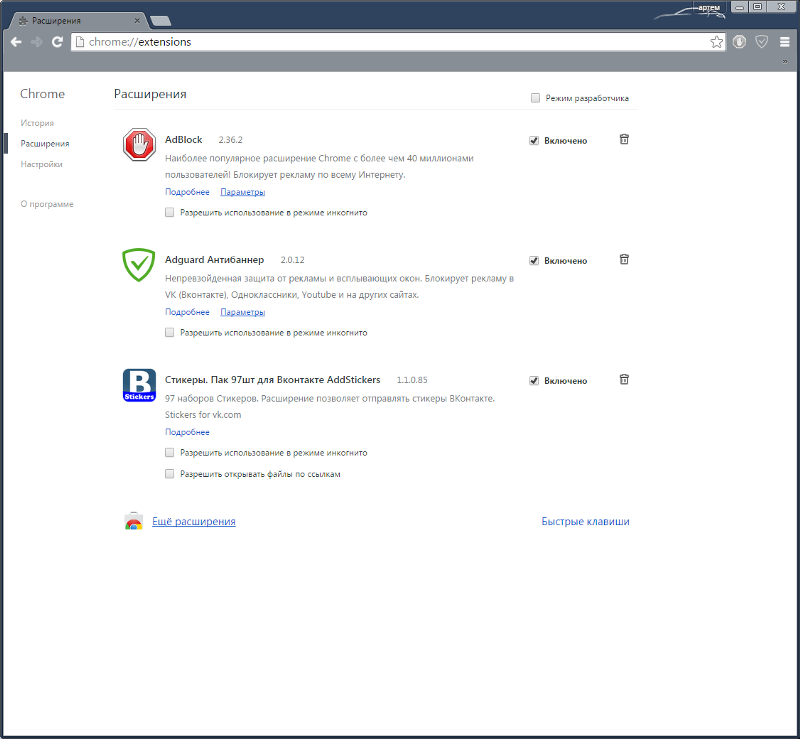 Однако иногда на некоторых веб-сайтах могут потребоваться всплывающие окна для включения определенной функции или ввода данных для входа.
Однако иногда на некоторых веб-сайтах могут потребоваться всплывающие окна для включения определенной функции или ввода данных для входа.
Связано: Интернет-магазин Chrome получает значки, помогающие пользователям избегать сомнительных расширений
Чтобы отключить блокировку всплывающих окон в Chrome на компьютере, откройте браузер и нажмите кнопку с тремя точками Еще в правом верхнем углу. Нажмите Настройки и на боковой панели слева выберите Конфиденциальность и безопасность . Нажмите Настройки сайта , прокрутите вниз до Контент , а затем нажмите Всплывающие окна и перенаправления . Установите флажок рядом с Сайты могут отправлять всплывающие окна и использовать перенаправления . Настройка будет автоматически сохранена. Чтобы отключить всплывающие окна на телефоне Android, откройте приложение Chrome, нажмите кнопку с тремя точками , а затем выберите Настройки . Выберите Настройки сайта > Всплывающие окна и перенаправления и включите переключатель.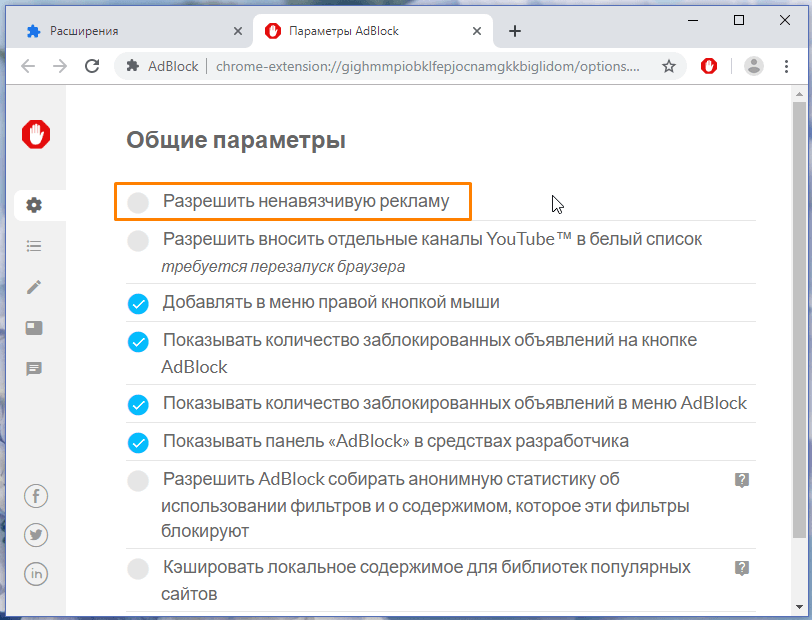 На iPhone или iPad откройте Chrome, нажмите кнопку с тремя точками, а затем Настройки . Нажмите Настройки контента > Блокировать всплывающие окна и отключите этот параметр.
На iPhone или iPad откройте Chrome, нажмите кнопку с тремя точками, а затем Настройки . Нажмите Настройки контента > Блокировать всплывающие окна и отключите этот параметр.
Если всплывающие окна требуются только для определенного веб-сайта, Chrome предоставляет простой способ включить это. На компьютере откройте веб-страницу, на которой заблокированы всплывающие окна. Щелкните Всплывающее окно заблокировано в адресной строке, а затем щелкните ссылку всплывающего окна. Chrome отобразит вариант Всегда разрешать всплывающие окна и перенаправления с [сайт]. Нажмите на него, чтобы разрешить всплывающие окна для этого конкретного сайта, а затем на Готово . На телефоне Android откройте страницу, на которой всплывающие окна заблокированы, и внизу нажмите Всегда показывать . На iPhone найдите Всплывающие окна заблокированы внизу страницы и нажмите Всегда показывать .
Как правило, блокировщик всплывающих окон в Google Chrome должен быть включен, чтобы не нажимать спам-ссылки или подозрительную рекламу. Если для доступа к функции определенного сайта требуется всплывающее окно, безопаснее включить его только для этого сайта, а не для браузера в целом. Если пользователи Google Chrome продолжают видеть всплывающие окна, даже если блокировщик включен, возможно, они подписались на уведомления с определенного сайта или на их устройстве установлено вредоносное ПО.
Если для доступа к функции определенного сайта требуется всплывающее окно, безопаснее включить его только для этого сайта, а не для браузера в целом. Если пользователи Google Chrome продолжают видеть всплывающие окна, даже если блокировщик включен, возможно, они подписались на уведомления с определенного сайта или на их устройстве установлено вредоносное ПО.
Далее: Это лучшие расширения Chrome для конфиденциальности
Источник: Служба поддержки Google
90-дневный жених: настоящая причина, по которой Ким хочет, чтобы у Усмана была вторая жена
Читать Далее
Делиться Твитнуть Делиться Делиться Делиться Эл. адрес
Похожие темы
- Технология
- гугл
Об авторе
Кетаки Бходжнагарвала (опубликовано 93 статьи)
Кетаки — технический редактор Screen Rant из Бангалора, Индия.

 Об этом подробно читаем в этой статье (переходим по ссылке).
Об этом подробно читаем в этой статье (переходим по ссылке). В нем открываем конфигурацию «Всплывающие окна и переадресация».
В нем открываем конфигурацию «Всплывающие окна и переадресация».
 Проверьте, правильно ли введены или скопированы все символы адреса.
Проверьте, правильно ли введены или скопированы все символы адреса. A.R.)
A.R.)